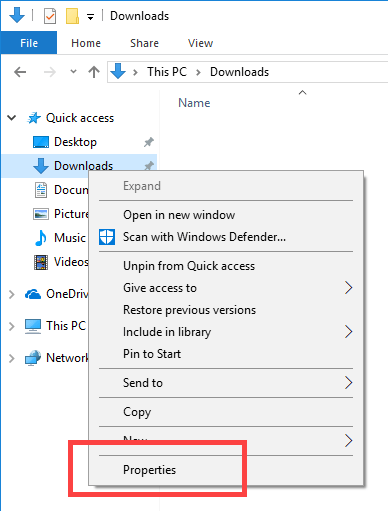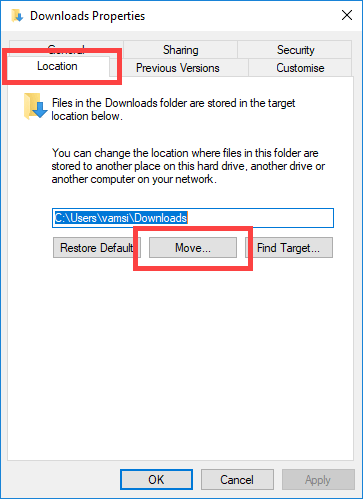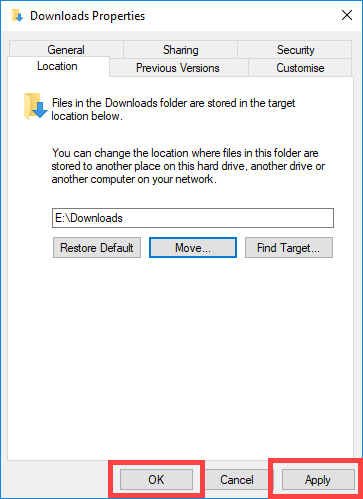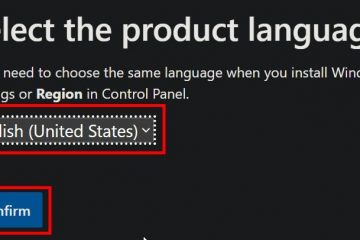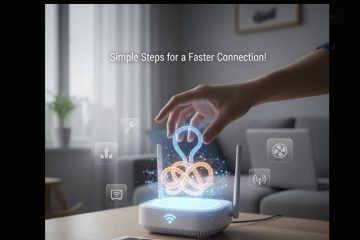Si la carpeta de descargas se está comiendo en su espacio de transmisión C, estos son los pasos para mover la carpeta de descargas en Windows 11 y 10.
Un usuario promedio de Internet descarga muchas cosas, ya sea programas de software, archivos multimedia, juegos, documentos, etc. Siempre que descargue algo en Windows, se guarda automáticamente en la carpeta de descargas. Esto es conveniente ya que mantiene todos sus archivos descargados en una ubicación central. La ubicación predeterminada para su carpeta de descarga es:”C: \ Users \ YourUsername \ Descargas”(reemplace”YourUsername”con su nombre de usuario de Windows).
A medida que descarga archivos, la carpeta de descargas se llena y ocupa un valioso espacio de disco en la unidad C. Esto es especialmente cierto si no limpia regularmente la carpeta de descargas. Completar la unidad C limita la cantidad de aplicaciones que puede instalar e incluso puede mostrar una advertencia de espacio en disco bajo. Además, cuando no puede iniciar en Windows o reinstalarlo, puede perder todos los archivos en la carpeta Descargas.

bueno para saber : cómo cambiar la ubicación de descarga de Steam
Mueva la carpeta de descargas a otra unidad Abrir el archivo de archivo explorador de archivos al presionar el”Windows Key”. para la carpeta/unidad donde desea tener la carpeta de descargas. Right haga clic y seleccione” nuevo “>” carpeta “. Nombre la nueva carpeta como” descarga “. A continuación, a la opción la carpeta original”descarga”en el lado izquierdo. Pestaña” ubicación “y haga clic en el botón” Move “. navegar y seleccionar la carpeta de descargas recién creada. Haga clic en la carpeta” seleccione “Button.Click” ok “. Haga clic en”Strong> sí . Con eso, usted ha con las descargas de descargas
Primero, necesitamos crear una nueva carpeta de descargas antes de mover la original. Para hacer eso, Abra el Explorador de archivos presionando la tecla” Windows + E “.
A continuación, vaya a la carpeta o impulse donde desea tener su nueva carpeta de descargas, a la derecha , y seleccione” nuevo “Strong> folilizador “Nombra la carpeta como”Descargas”. En mi caso, creé la carpeta de descargas en la raíz de E: \ Drive.
nota : puede establecer cualquier nombre de su elección como el nombre de la carpeta.
Una vez que haya creado la nueva carpeta de descargas, podemos mover la carpeta de descargas original al nuevo. Para hacer eso, haga clic con el botón derecho en la carpeta original descarga en el panel izquierdo en la sección de acceso rápido y seleccione” propiedades “.
nota: Si no puede encontrar la carpeta de descargas en Acceso rápido, puede encontrarlo en su director de inicio, c: \ Usuarios \ \. Reemplace con su nombre de usuario real de Windows. Once replaced, it looks something like C:\Users\Vamsi\.
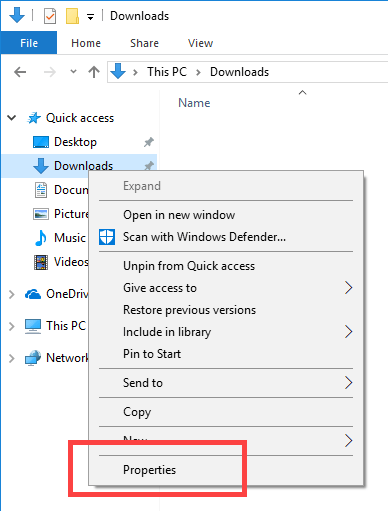
In the properties window, go to the “Location“tab and click the “Move“button.
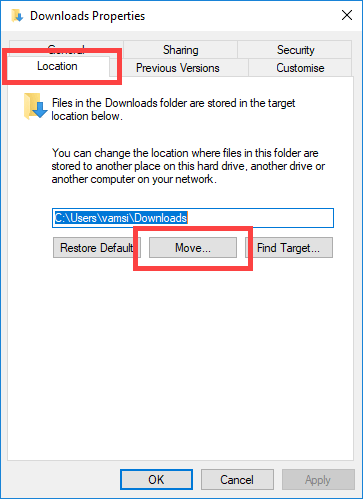
In the “Select a Destination”window, Vaya a la carpeta que creó anteriormente, seleccione y haga clic en el botón” Seleccione de carpeta “.
ok “para guardar el cambio.
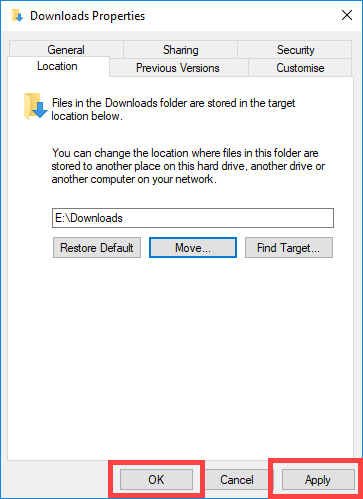
en la”carter de movimientos de mudanza, haga clic, haga clic, haga clic, haga clic, haga clic, haga clic, haga clic, haga clic, haga clic en la”Foler de mudanza”.” sí “. Esta acción mueve todos los archivos en su carpeta de descargas antiguas a la carpeta de nuevas descargas.
La carpeta se mueve a la nueva ubicación. De ahora en adelante, esta es su nueva carpeta de descargas predeterminadas . Eso significa que cualquier cosa que descargue se guardará automáticamente en esta nueva carpeta. Además, puede acceder a la nueva carpeta de descargas desde su carpeta de inicio o haciendo clic en el enlace” Descargas “en la sección” Access rápido “en el explorador de archivos.
bien para saber : cómo mudar la carpeta de documentos Una nueva ubicación
Hay muchos beneficios para mover la carpeta de descargas a otra unidad. Estas son algunos de ellos:
Como los archivos descargados no se guardan en la misma partición que su sistema operativo, tendrá más espacio en la unidad C. La función”Mover”, puede mover fácilmente la carpeta de descargas a otra unidad con solo un par de clics. Mientras se mueve, no olvide mover todos los archivos en la carpeta de descargas antiguas a la nueva haciendo clic en”Sí”en el cuadro de diálogo”Mover carpeta”. Si su espacio de transmisión C es bajo incluso después de mover la carpeta de descargas, use el Administrador de PC para limpiar y liberar espacio.
Si tiene alguna pregunta o necesita ayuda, comente a continuación. Estaré encantado de ayudar.